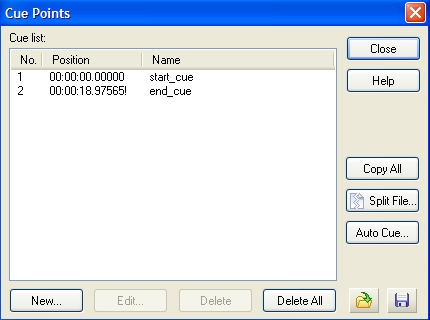Ru/Looping a sound: Difference between revisions
No edit summary |
mNo edit summary |
||
| Line 12: | Line 12: | ||
{{note:ru|Не обязательно помечать звук как зацикленный, но если вы хотите остановить звук, то в [[ambient_generic]] нужно правильно установить флажок "Is NOT Looped"!}} | {{note:ru|Не обязательно помечать звук как зацикленный, но если вы хотите остановить звук, то в [[ambient_generic]] нужно правильно установить флажок "Is NOT Looped"!}} | ||
{{warning:ru|{{l4d2}} | {{warning:ru|{{l4d2}} В процессе разработки: редактирование существующего звукового файла, хранящегося в ''sound.cache'' вашей кампании не отобразит изменений, пока звуковой кэш не будет обновлен! Дальнейшие инструкции см. [[L4D2 Campaign Add-on Tutorial#Creating a sound.cache files|Создание файлов sound.cache]] илиr [[L4D2 Custom Sound and Music Tutorial]].}} | ||
== Программы == | == Программы == | ||
Revision as of 06:13, 20 August 2015
Зацикленный звук повторяется бесконечно, без разрыва между началом и концом. Для этого необходимо, чтобы начало и конец файла совпадали, иначе звук будет прыгать или воспроизводиться с щелчком.
Source находит зацикленные звуки ТОЛЬКО через контрольные метки, вложенные в файл. Это касается только формата WAV, MP3-шки не зацикливаются. WAV, сжатый MS-ADPCM, может быть закольцован, но в результате сжатия при новом запуске звука будет возникать щелчок. (То, чего теоретически можно избежать для любого сжатого фрмата, включая MP3.)
Программы
Эти бесплатные программы позволяют добавлять контрольные метки в WAV:
GoldWave
Запустите Goldwave и откройте звук, который хотите закольцевать. Щелкните по иконке cues. (![]() )
Затем, в новом окне щелкните по кнопке New -> Start и добавьте метку в начале. Затем снова щелкните New -> Finish, и добавьте метку в конце. Это выглядит примерно так:
)
Затем, в новом окне щелкните по кнопке New -> Start и добавьте метку в начале. Затем снова щелкните New -> Finish, и добавьте метку в конце. Это выглядит примерно так:
Положение меток
Ваши метки не обязательно должны быть в начале и конце файла. Если вы поместите их в середине, то Source начав воспроизводить звук как обычно, после достижения конца будет возвращаться к первой метке. После этого будет воспроизводиться только то, что находится между метками.
Это можно использовать, чтобы придать звуку определенный эффект одинарного воспроизведения (например, запуск двигателя).
См. также
Внешние ссылки
- Looping Menu Music - An Interlopers.net Tutorial on Soundlooping